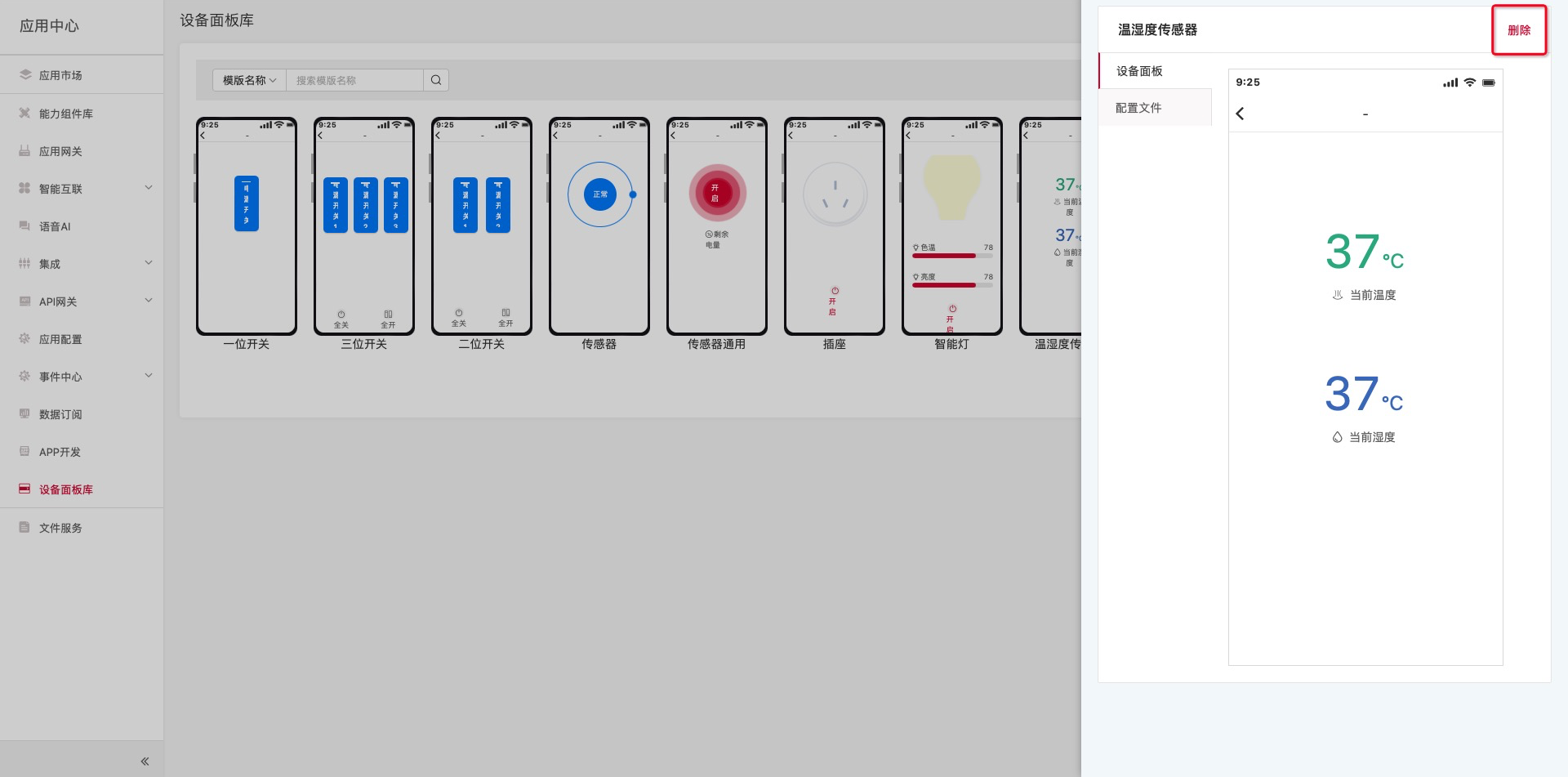一、概述
通过APP开发,实现应用个性化及产品个性化,快速生成影响企业品牌元素相关或项目产品相关的APP配置文件,辅助APP打包。应用个性化主要实现启动页面、底部导航、背景图、主题色、品牌标识、服务配置、第三方登录、消息推送等底座相关的配置。产品个性化主要实现不同设备对应的设备面板自定义配置。
二、操作指引
2.1.应用列表
2.1.1.如何创建应用
前往物联云平台管理台【应用中心->APP开发】

点击[创建应用],输入应用名称、iOS应用包名以及Android应用包名

| 字段名称 | 说明 |
|---|---|
| 应用名称 | 必填,APP应用的名称 |
| iOS应用包名 | 必填,iOS应用唯一标识,格式为com.xxx.xxx |
| Android应用包名 | 必填,Android应用唯一标识,格式为com.xxx.xxx |
点击[确定],应用创建成功。
2.1.2.如何删除应用
前往物联云平台管理台【应用中心->APP开发】

选择想要删除的应用,点击[删除],弹窗提示,输入”立即执行”

点击[确定],应用删除成功,列表不显示被删除应用数据
2.2.页面配置
2.2.1.配置启动页面
前往物联云平台管理台【应用中心->APP开发】,点击任意已创建的应用名称

进入页面配置/启动页面,查看当前默认应用图标以及不同尺寸的Android、iOS启动页面
支持修改应用名称、更换应用图标以及不同尺寸的Android、iOS启动页面

| 字段名称 | 说明 |
|---|---|
| 应用名称 | APP应用的名称 |
| 应用图标 | APP应用的图标 |
| Android启动页 | Android各尺寸对应的启动页面 |
| iOS启动页 | iOS各尺寸对应的启动页面 |
点击[确认],完成启动页面配置
2.2.2.配置底部导航
前往物联云平台管理台【应用中心->APP开发】,点击任意已创建的应用
进入页面配置/启动页面,点击<底部导航>tab,进入页面配置/底部导航,默认全部勾选

支持修改勾选所需底部导航,修改默认以及选中状态的底部导航以及标题

| 字段名称 | 说明 |
|---|---|
| 底部导航 | APP所需底部导航 |
| 默认底部图标 | 默认底部导航图标 |
| 选中底部图标 | 选中状态下的底部导航图标 |
| 底部图标标题 | 底部导航名称 |
点击[确认],完成底部导航配置
2.2.3.配置背景图
前往物联云平台管理台【应用中心->APP开发】,点击任意已创建的应用
进入页面配置/启动页面,点击<背景图>tab,进入页面配置/背景图,查看当前默认背景图、标题名称、详细描述以及不同尺寸的Android、iOS家居背景
支持更换背景图以及不同尺寸的Android、iOS家居背景,修改标题名称以及详细描述

| 字段名称 | 说明 |
|---|---|
| 背景图 | 进入APP,未进入家庭所展示图片 |
| 标题名称 | 进入APP,未进入家庭所展示标题 |
| 详细描述 | 进入APP,为进入家庭所展示详细描述信息 |
| Android家居背景 | Android各尺寸对应的家居背景图 |
| iOS家居背景 | iOS各尺寸对应的家居背景图 |
点击[确认],完成背景图配置
2.2.4.配置主题色
前往物联云平台管理台【应用中心->APP开发】,点击任意已创建的应用
进入页面配置/启动页面,点击<主题色>tab,进入页面配置/主题色,查看当前默认主题色、警示色以及文字链接色
支持修改主题色、警示色以及文字链接色

| 字段名称 | 说明 |
|---|---|
| 主题色 | APP主题颜色 |
| 其他/警示色 | APP警示信息颜色 |
| 其他/文字链接色 | APP文字链接颜色 |
点击[确认],完成主题色配置
2.2.5.配置品牌标识
前往物联云平台管理台【应用中心->APP开发】,点击任意已创建的应用
进入页面配置/启动页面,点击<品牌标识>tab,进入页面配置/品牌标识,查看当前默认企业VI图片
支持修改企业VI图片
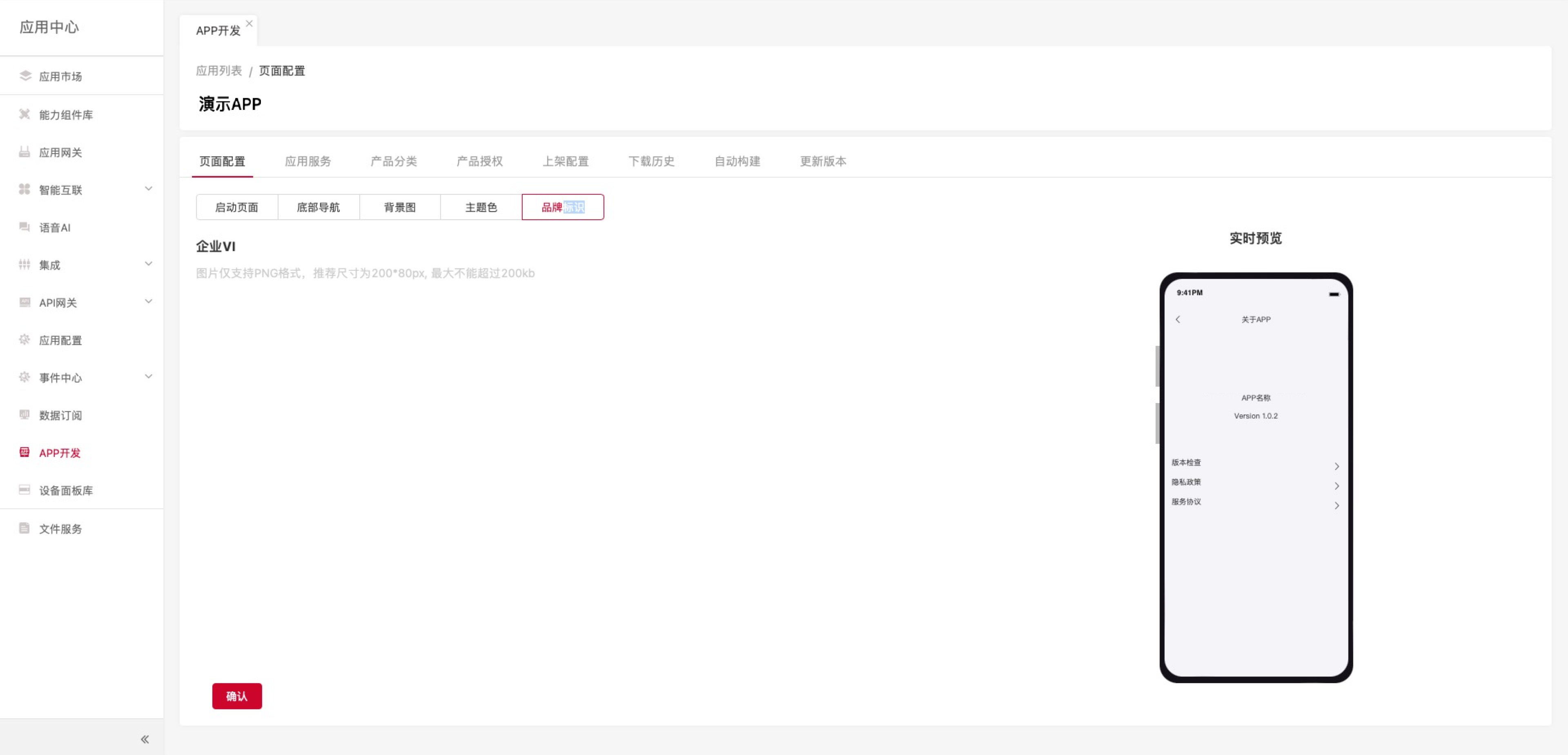
| 字段名称 | 说明 |
|---|---|
| 企业VI | 企业VI标识图片 |
点击[确认],完成品牌标识配置
2.3.应用服务
2.3.1.服务配置
2.3.1.1.如何创建通用服务
前往物联云平台管理台【应用中心->APP开发】,点击任意已创建的应用
进入页面配置/启动页面,点击【应用服务】,进入应用服务/服务配置

点击[添加服务],选择选择服务、实现方式、发布状态、图标来源以及可使用状态,输入服
务模块中文名称、服务地址,可输入服务模块英文名称、服务描述、参数表单、异常提示
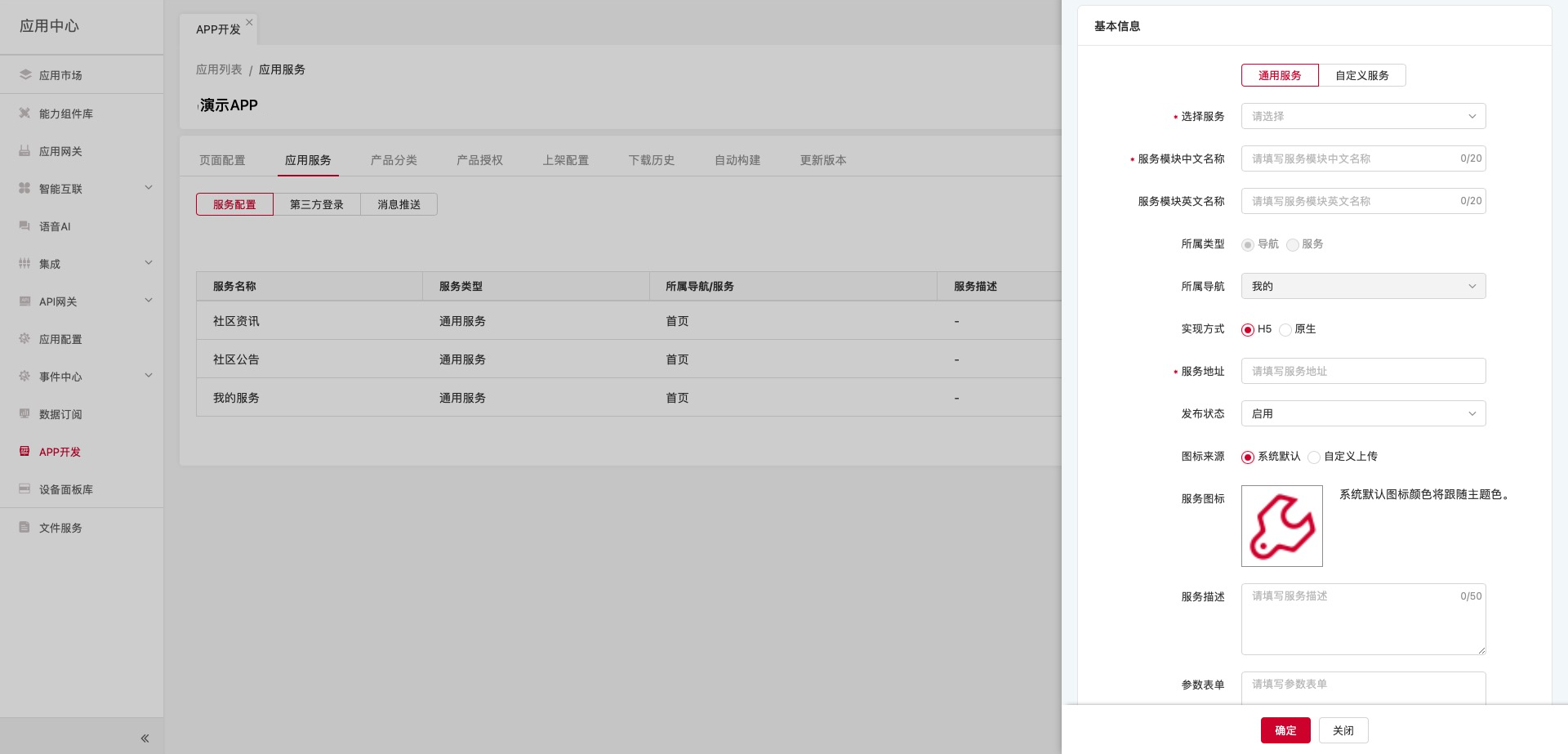
| 字段名称 | 说明 |
|---|---|
| 选择服务 | 必选,选择通用服务 |
| 服务模块中文名称 | 必填,服务中文名称 |
| 服务模块英文名称 | 非必填,服务英文名称 |
| 所属类型 | 必选,服务所属类型,分为导航/服务类型 |
| 所属导航 | 必选,当所属类型为导航类型时,需选择服务所归属的的导航 |
| 所属服务 | 必选,当所属类型为服务类型时,需选择服务所归属的服务 |
| 实现方式 | 必选,H5或原生方式实现服务 |
| 服务地址 | 必填,当服务以H5方式实现时,需填入服务地址 |
| 路由名 | 必填,当服务以原生方式实现时,需填入路由名 |
| 发布状态 | 必选,设置服务发布时的状态,分为启用/禁用状态 |
| 图标来源 | 必选,图标来源分为系统默认或自定义上传 |
| 服务描述 | 非必填,通用服务详细描述信息 |
| 参数表单 | 非必填,通用服务相关参数表单 |
| 可使用状态 | 必选,设置服务可使用的状态,分为正常/异常状态 |
| 异常提示 | 非必填,当服务可使用状态为异常时,可设置异常提示 |
当图标来源为自定义上传时,支持更换默认图标
点击[确定],完成通用服务的创建
2.3.1.2.如何编辑通用服务
前往物联云平台管理台【应用中心->APP开发】,点击任意已创建的应用
进入页面配置/启动页面,点击【应用服务】,进入应用服务/服务配置
选择想编辑的通用服务,点击[编辑]按钮,进入编辑服务页面

点击选择服务、实现方式、发布状态、可使用状态、服务模块中文名称、服务地址、服务模块英文名称、服务描述、参数表单、异常提示字段,输入修改后的字段内容

| 字段名称 | 说明 |
|---|---|
| 选择服务 | 必选,选择通用服务 |
| 服务模块中文名称 | 必填,服务中文名称 |
| 服务模块英文名称 | 非必填,服务英文名称 |
| 所属类型 | 必选,服务所属类型,分为导航/服务类型 |
| 所属导航 | 必选,当所属类型为导航类型时,需选择服务所归属的的导航 |
| 所属服务 | 必选,当所属类型为服务类型时,需选择服务所归属的服务 |
| 实现方式 | 必选,H5或原生方式实现服务 |
| 服务地址 | 必填,当服务以H5方式实现时,需填入服务地址 |
| 路由名 | 必填,当服务以原生方式实现时,需填入路由名 |
| 发布状态 | 必选,设置服务发布时的状态,分为启用/禁用状态 |
| 图标来源 | 必选,图标来源分为系统默认或自定义上传 |
| 服务描述 | 非必填,通用服务详细描述信息 |
| 参数表单 | 非必填,通用服务相关参数表单 |
| 可使用状态 | 必选,设置服务可使用的状态,分为正常/异常状态 |
| 异常提示 | 非必填,当服务可使用状态为异常时,可设置异常提示 |
点击[确定],完成通用服务的编辑
2.3.1.3.如何创建自定义服务
前往物联云平台管理台【应用中心->APP开发】,点击任意已创建的应用
进入页面配置/启动页面,点击【应用服务】,进入应用服务/服务配置
点击[添加服务],选择<自定义服务>tab,进入应用服务/服务配置/自定义服务

选择服务所属类型、所属导航、实现方式、发布状态、图标来源、可使用状态、新增扩展属性,输入服务模块中文名称、服务地址,可输入服务模块英文名称、服务描述、参数表单、异常提示

| 字段名称 | 说明 |
|---|---|
| 服务模块中文名称 | 必填,服务中文名称 |
| 服务模块英文名称 | 非必填,服务英文名称 |
| 所属类型 | 必选,服务所属类型,分为导航/服务类型 |
| 所属导航 | 必选,当所属类型为导航类型时,需选择服务所归属的的导航 |
| 所属服务 | 必选,当所属类型为服务类型时,需选择服务所归属的服务 |
| 实现方式 | 必选,H5或原生方式实现服务 |
| 服务地址 | 必填,当服务以H5方式实现时,需填入服务地址 |
| 路由名 | 必填,当服务以原生方式实现时,需填入路由名 |
| 发布状态 | 必选,设置服务发布时的状态,分为启用/禁用状态 |
| 图标来源 | 必选,图标来源分为系统默认或自定义上传 |
| 服务描述 | 非必填,通用服务详细描述信息 |
| 参数表单 | 非必填,通用服务相关参数表单 |
| 可使用状态 | 必选,设置服务可使用的状态,分为正常/异常状态 |
| 异常提示 | 非必填,当服务可使用状态为异常时,可设置异常提示 |
| 扩展属性/字段名称 | 非必填,需扩展的属性字段 |
| 扩展属性/字段数值 | 非必填,需扩展的属性字段对应数值 |
当图标来源为自定义上传时,支持更换默认图标
点击[确定],完成自定义服务的创建
2.3.1.4.如何编辑自定义服务
前往物联云平台管理台【应用中心->APP开发】,点击任意已创建的应用
进入页面配置/启动页面,点击【应用服务】,进入应用服务/服务配置
选择想编辑的自定义服务,点击[编辑]按钮,进入编辑服务页面
点击实现方式、发布状态、可使用状态、新增扩展属性、服务模块中文名称、服务地址、服务模块英文名称、服务描述、参数表单、异常提示字段,输入修改后的字段内容

| 字段名称 | 说明 |
|---|---|
| 服务模块中文名称 | 必填,服务中文名称 |
| 服务模块英文名称 | 非必填,服务英文名称 |
| 所属类型 | 必选,服务所属类型,分为导航/服务类型 |
| 所属导航 | 必选,当所属类型为导航类型时,需选择服务所归属的的导航 |
| 所属服务 | 必选,当所属类型为服务类型时,需选择服务所归属的服务 |
| 实现方式 | 必选,H5或原生方式实现服务 |
| 服务地址 | 必填,当服务以H5方式实现时,需填入服务地址 |
| 路由名 | 必填,当服务以原生方式实现时,需填入路由名 |
| 发布状态 | 必选,设置服务发布时的状态,分为启用/禁用状态 |
| 图标来源 | 必选,图标来源分为系统默认或自定义上传 |
| 服务描述 | 非必填,通用服务详细描述信息 |
| 参数表单 | 非必填,通用服务相关参数表单 |
| 可使用状态 | 必选,设置服务可使用的状态,分为正常/异常状态 |
| 异常提示 | 非必填,当服务可使用状态为异常时,可设置异常提示 |
| 扩展属性/字段名称 | 非必填,需扩展的属性字段 |
| 扩展属性/字段数值 | 非必填,需扩展的属性字段对应数值 |
支持编辑扩展属性内容,修改扩展属性字段名称以及字段数值
支持删除扩展属性,选择需删除的扩展属性,点击右上角[删除],删除扩展属性成功
点击[确定],完成自定义服务的编辑
2.3.1.5.如何进行服务排序
前往物联云平台管理台【应用中心->APP开发】,点击任意已创建的应用
进入页面配置/启动页面,点击【应用服务】,进入应用服务/服务配置

点击[服务排序],选择首页/我的/我的服务板块,将需优先展示的服务勾选右移至顺序排序列表,服务可进行上下顺序排序。完成右移排序后,剩余服务将会随机排序
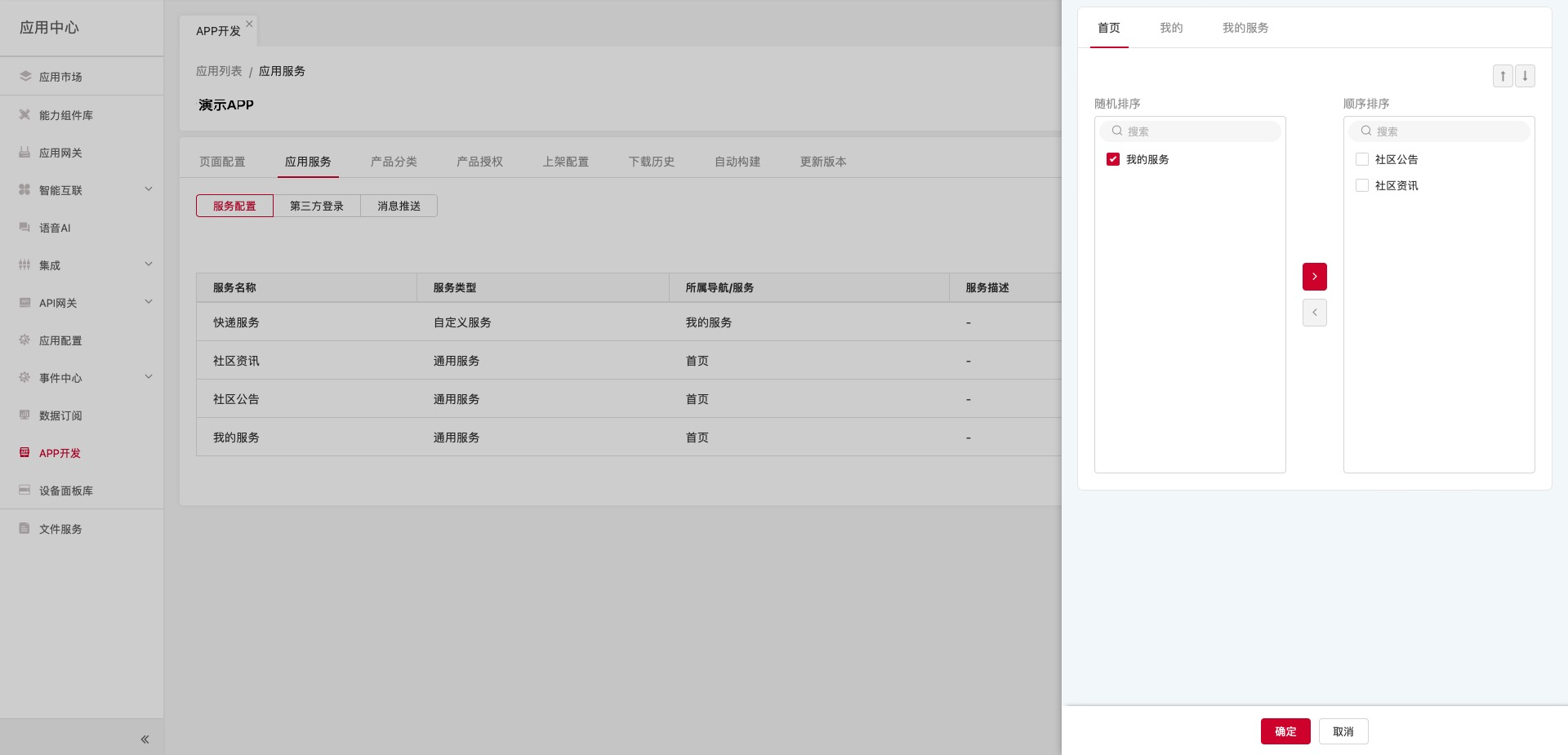
点击[确定],完成服务的排序
2.3.1.6.如何删除服务
前往物联云平台管理台【应用中心->APP开发】,点击任意已创建的应用
进入页面配置/启动页面,点击【应用服务】,进入应用服务/服务配置
选择想要删除的服务,点击[删除],弹窗提示,点击[确定],完成服务的删除

2.3.2.第三方登录
2.3.2.1.如何创建第三方登录配置
前往物联云平台管理台【应用中心->APP开发】,点击任意已创建的应用
进入页面配置/启动页面,点击【应用服务】,进入应用服务/服务配置,点击<第三方登录>tab,进入应用服务/服务配置/第三方登录
支持创建Android登录配置,勾选微信/支付宝账号登录,选择对应的应用网关

支持创建iOS登录配置,勾选微信/支付宝/苹果账号登录,选择对应的应用网关

点击[确定],完成第三方登录的创建
2.3.2.2.如何编辑第三方登录配置
前往物联云平台管理台【应用中心->APP开发】,点击任意已创建的应用
进入页面配置/启动页面,点击【应用服务】,进入应用服务/服务配置,点击<第三方登录>tab,进入应用服务/服务配置/第三方登录
支持编辑Android登录配置,编辑微信/支付宝账号登录以及对应的应用网关
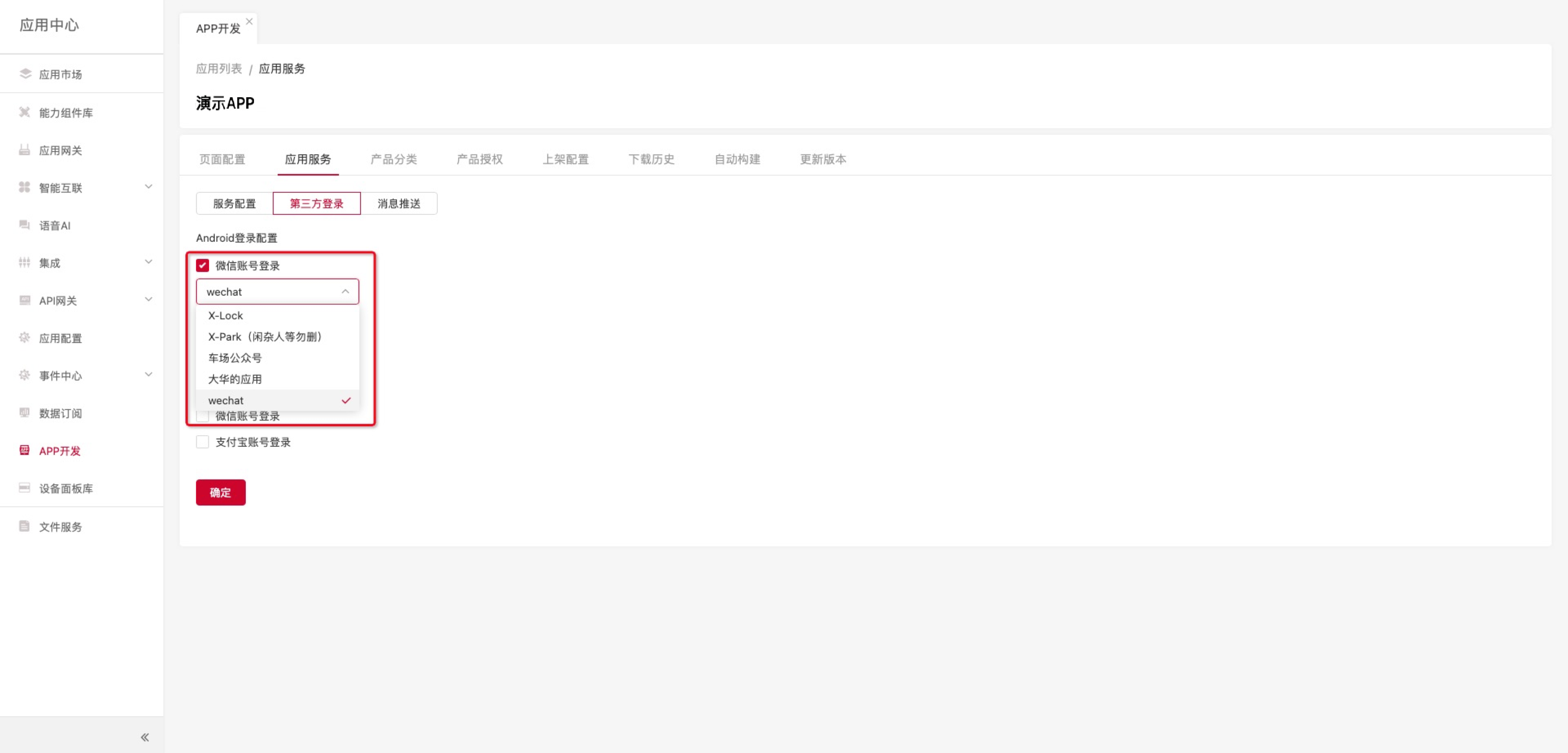
支持编辑iOS登录配置,编辑微信/支付宝/苹果账号登录以及对应的应用网关

点击[确定],完成第三方登录的编辑
2.3.3.消息推送
2.3.3.1.如何创建消息推送
前往物联云平台管理台【应用中心->APP开发】,点击任意已创建的应用
进入页面配置/启动页面,点击【应用服务】,进入应用服务/服务配置,点击<消息推送>tab,进入应用服务/服务配置/消息推送

支持创建Android消息推送证书,勾选启用服务,选择对应推送服务

支持创建iOS消息推送证书,勾选启用服务,选择对应推送服务

点击[确定],完成消息推送的创建
2.3.3.2.如何编辑消息推送
前往物联云平台管理台【应用中心->APP开发】,点击任意已创建的应用
进入页面配置/启动页面,点击【应用服务】,进入应用服务/服务配置,点击<消息推送>tab,进入应用服务/服务配置/消息推送
支持编辑Android消息推送证书,编辑启用服务以及对应推送服务

支持编辑iOS消息推送证书,编辑启用服务以及对应推送服务
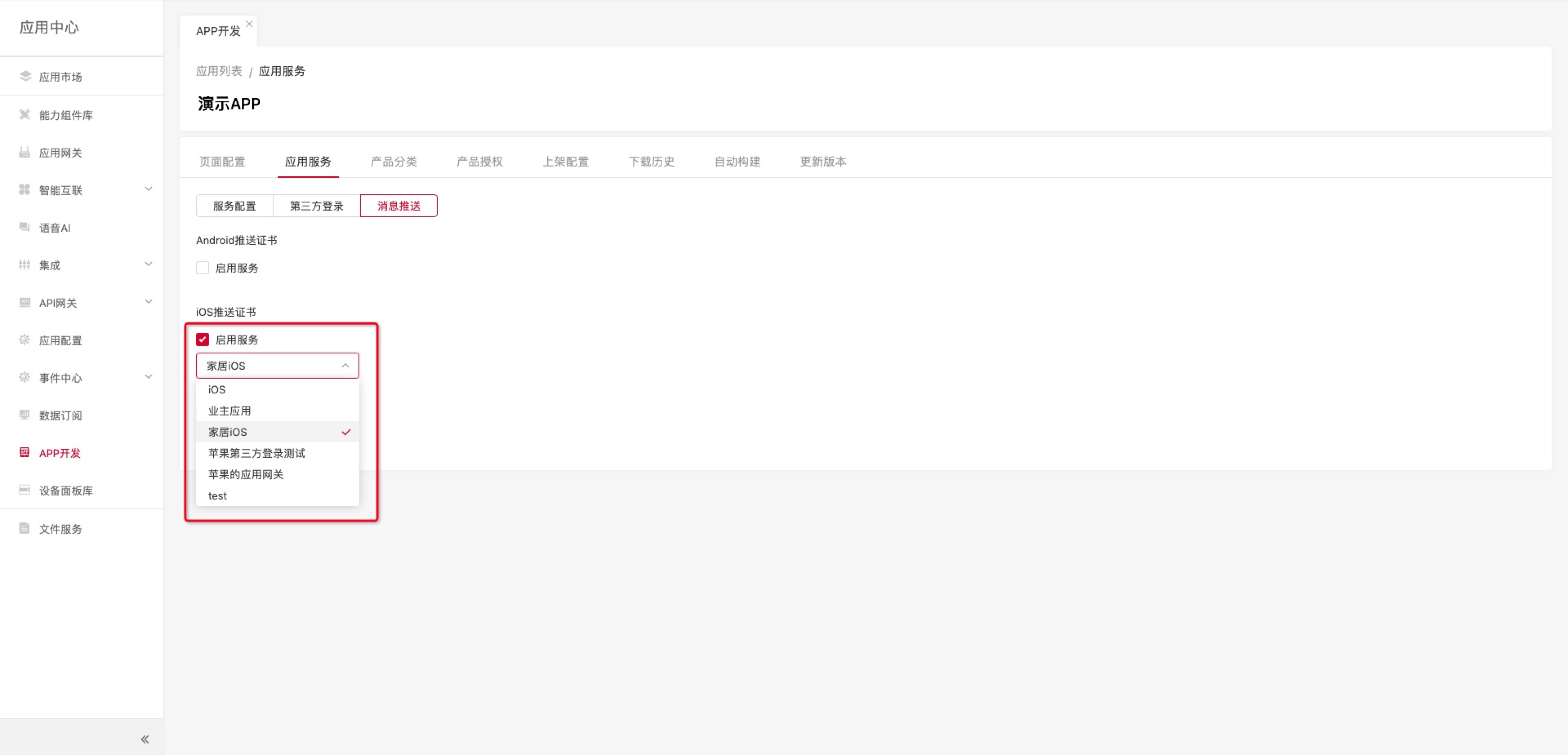
点击[确定],完成消息推送的编辑
2.4.产品分类
2.4.1.如何配置产品分类
前往物联云平台管理台【应用中心->A
PP开发】,点击任意已创建的应用
进入页面配置/启动页面,点击【产品分类】,进入产品分类

点击[添加分类],输入分类名称

| 字段名称 | 说明 |
|---|---|
| 分类名称 | 必填,产品所属分类名称 |
点击[确定],完成产品分类的添加
支持编辑分类名称,点击任意分类,选择[编辑],点击分类名称字段,输入修改后的分类名称

点击[确定],完成产品分类的编辑
支持删除产品分类,点击任意分类,选择[删除],弹窗提示,输入”立即执行“

点击[确定],完成产品分类的删除
2.4.2.如何配置子产品分类
前往物联云平台管理台【应用中心->APP开发】,点击任意已创建的应用
进入页面配置/启动页面,点击【产品分类】,进入产品分类
点击已存在品类,选择[添加子分类],输入分类名称

| 字段名称 | 说明 |
|---|---|
| 分类名称 | 必填,产品所属分类名称 |
| 子分类名称 | 必填,产品所属子分类名称 |
点击[确定],完成子产品分类的添加
支持编辑子分类名称,点击任意子分类,选择[编辑],点击子分类名称字段,输入修改后的子分类名称

点击[确定],完成子产品分类的编辑
支持删除子产品分类,点击任意子分类,选择[删除],弹窗提示,输入”立即执行“

点击[确定],完成产品子分类的删除
2.5.产品授权
2.5.1.如何关联产品授权
前往物联云平台管理台【应用中心->APP开发】,点击任意已创建的应用
进入页面配置/启动页面,点击【产品授权】,进入产品授权
点击[关联产品],输入产品名称,点击[搜索]按钮,选择需关联的产品

点击[下一步],选择产品分类

点击[确定],完成产品授权关联
2.5.2.如何解除产品授权
前往物联云平台管理台【应用中心->APP开发】,点击任意已创建的应用
进入页面配置/启动页面,点击【产品授权】,进入产品授权
选择需解除授权的产品,点击[解除授权],弹窗提示
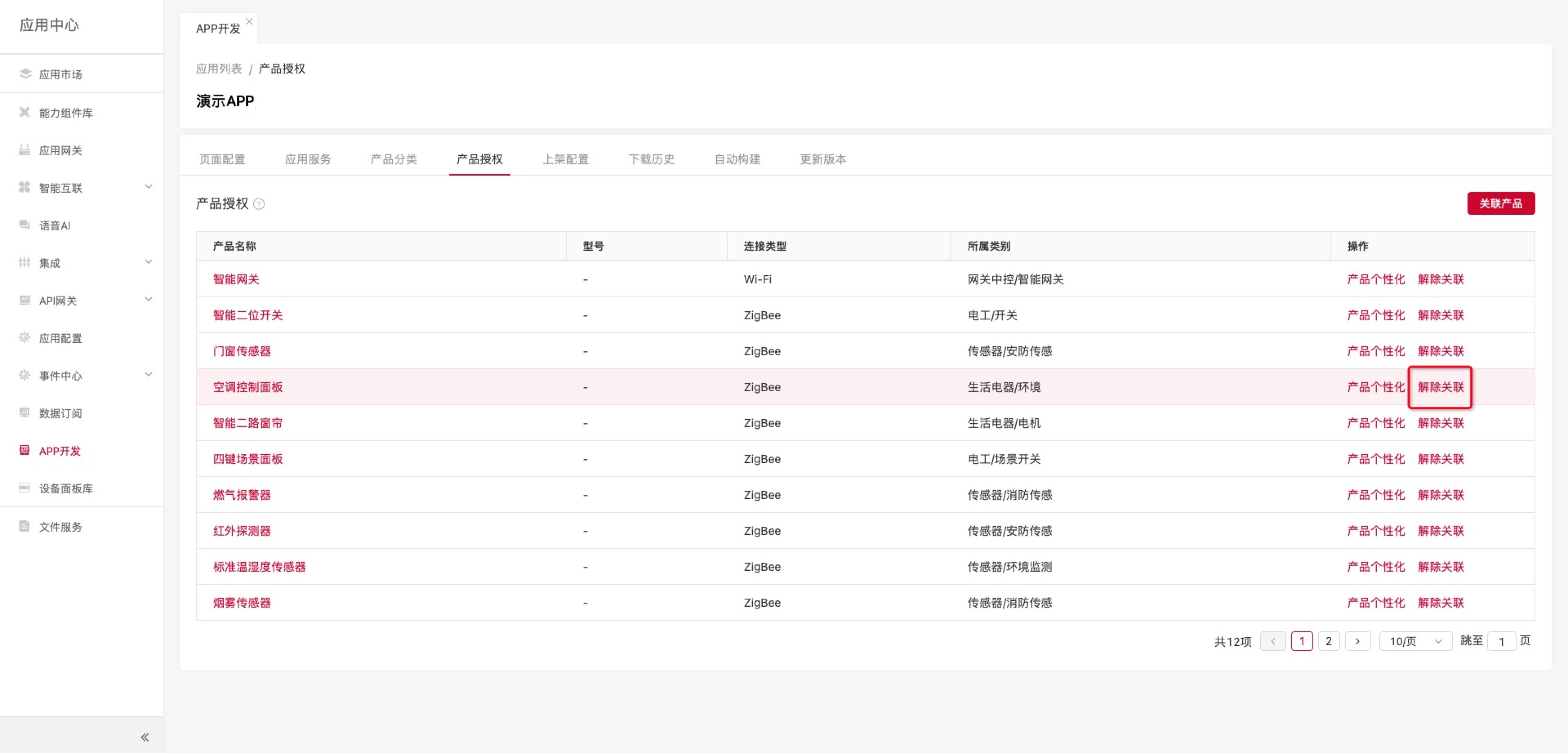
点击[确定],解除产品授权成功
2.5.3.应用个性化
2.5.3.1.配置设备配网
前往物联云平台管理台【应用中心->APP开发】,点击任意已创建的应用
进入页面配置/启动页面,点击【产品授权】,进入产品授权,点击需配置的产品,点击[应用个性化],进入产品授权/产品个性化/设备配网
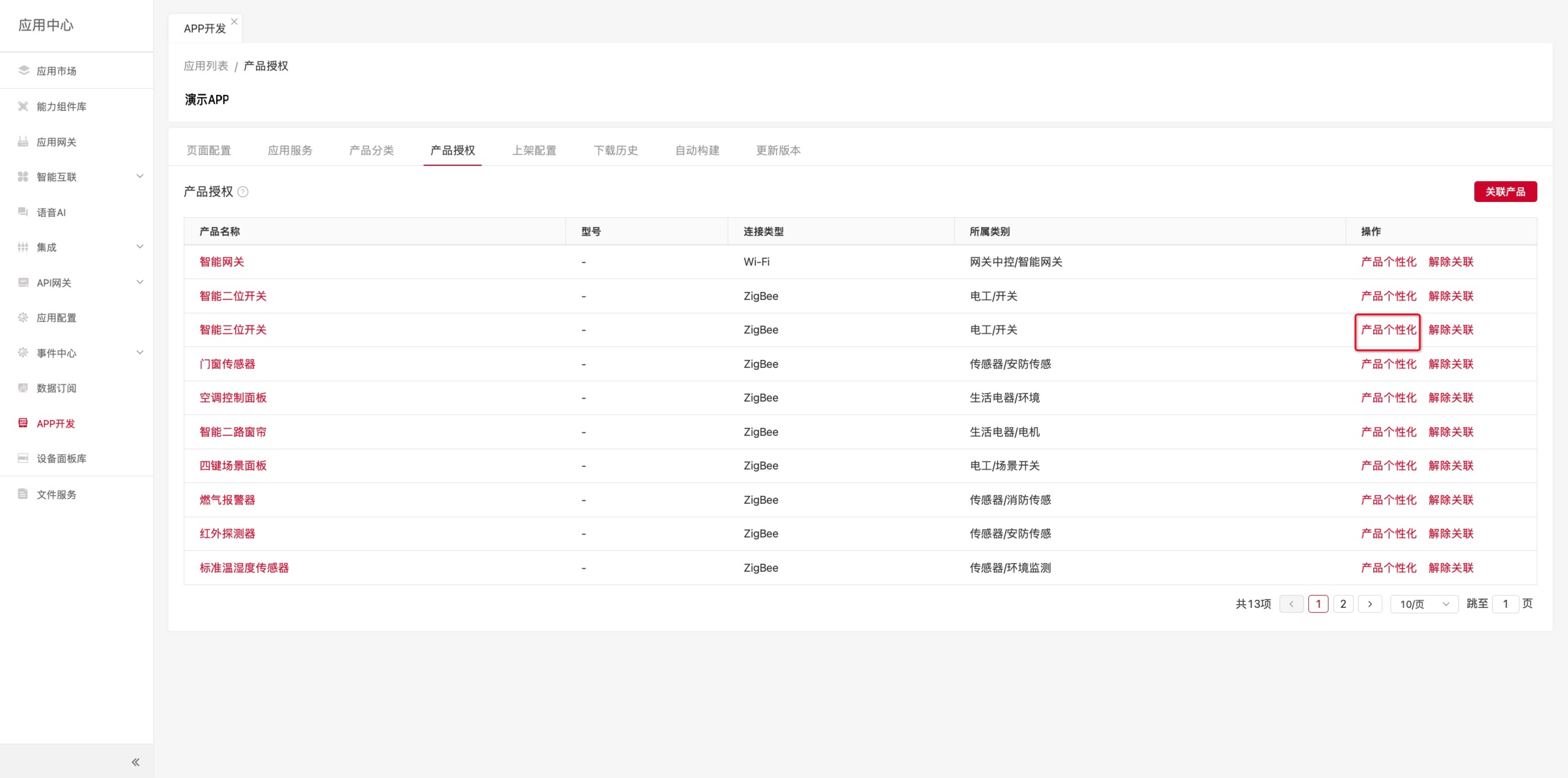
根据所接入的设备选择是否需要进行配网操作

若选择进行设备配网,需选择对应配网方式以及配网机制

支持更换默认配网引导图,修改配网标题、配网引导文案,编辑订阅方式以及添加方式

| 字段名称 | 说明 |
|---|---|
| 配网控制 | 设备是否需要进行配网操作 |
| 配网方式 | 设备进行配网操作时,需选择对应配网品牌库 |
| 配网机制 | 设备是否需要进行强制配网操作 |
| 配网引导图 | 引导设备进行配网操作的图片 |
| 配网标题 | 进行配网操作时的标题 |
| 配网引导文案 | 设备进行配网操作的说明 |
| 订阅方式 | 选择设备添加进管理台的方式 |
| 添加方式 | 添加设备的方式,分为直连设备搜索添加/网关下搜索添加 |
点击[确认],完成设备配网配置
2.5.3.2.配置设备卡片
前往物联云平台管理台【应用中心->APP开发】,点击任意已创建的应用
进入页面配置/启动页面,点击【产品授权】,进入产品授权,点击需配置的产品,点击[应用个性化],进入产品授权/产品个性化,点击<设备卡片>tab,进入产品授权/产品个性化/设备卡片
根据所接入的设备选择快捷开关、状态显示
支持更换默认设备展示图标,修改设备名称

| 字段名称 | 说明 |
|---|---|
| 快捷开关 | 设备通过快捷开关控制的功能 |
| 状态显示 | 在设备卡片上展示的设备状态 |
| 设备名称 | 在设备卡片上展示的设备名称 |
| 设备展示图标 | 在设备卡片上展示的设备图标 |
点击[确认],完成设备卡片配置
2.5.3.3.如何选择标准设备类型
前往物联云平台管理台【应用中心->APP开发】,点击任意已创建的应用
进入页面配置/启动页面,点击【产品授权】,进入产品授权,点击需配置的产品,点击[应用个性化],进入产品授权/产品个性化,点击<设备面板>tab,进入产品授权/产品个性化/设备面板
选择设备对应设备类型

| 字段名称 | 说明 |
|---|---|
| 标准设备类型 | 必填,设备所属类型 |
点击[确定],选择标准设备类型成功
2.5.3.4.配置原生标准设备面板
前往物联云平台管理台【应用中心->APP开发】,点击任意已创建的应用
进入页面配置/启动页面,点击【产品授权】,进入产品授权,点击需配置的产品,点击[应用个性化],进入产品授权/产品个性化,点击<设备面板>tab,进入产品授权/产品个性化/设备面板
勾选“同时采用原生标准设备面板”,点击[确定],完成原生标准设备面板的采用

支持取消勾选“同时采用原生标准设备面板”,点击[确定],成功取消采用原生标准设备面板
2.5.3.5.配置自定义设备面板
前往物联云平台管理台【应用中心->APP开发】,点击任意已创建的应用
进入页面配置/启动页面,点击【产品授权】,进入产品授权,点击需配置的产品,点击[应用个性化],进入产品授权/产品个性化,点击<设备面板>tab,进入产品授权/产品个性化/设备面板
点击[选择面板],弹窗显示”选择面板“页面,选择[+],输入面板名称,点击[确定],进入IDE工具页面

根据设备控制类组件、状态类组件、扩展类组件、主题图形以及辅助图形选择配置设备面板
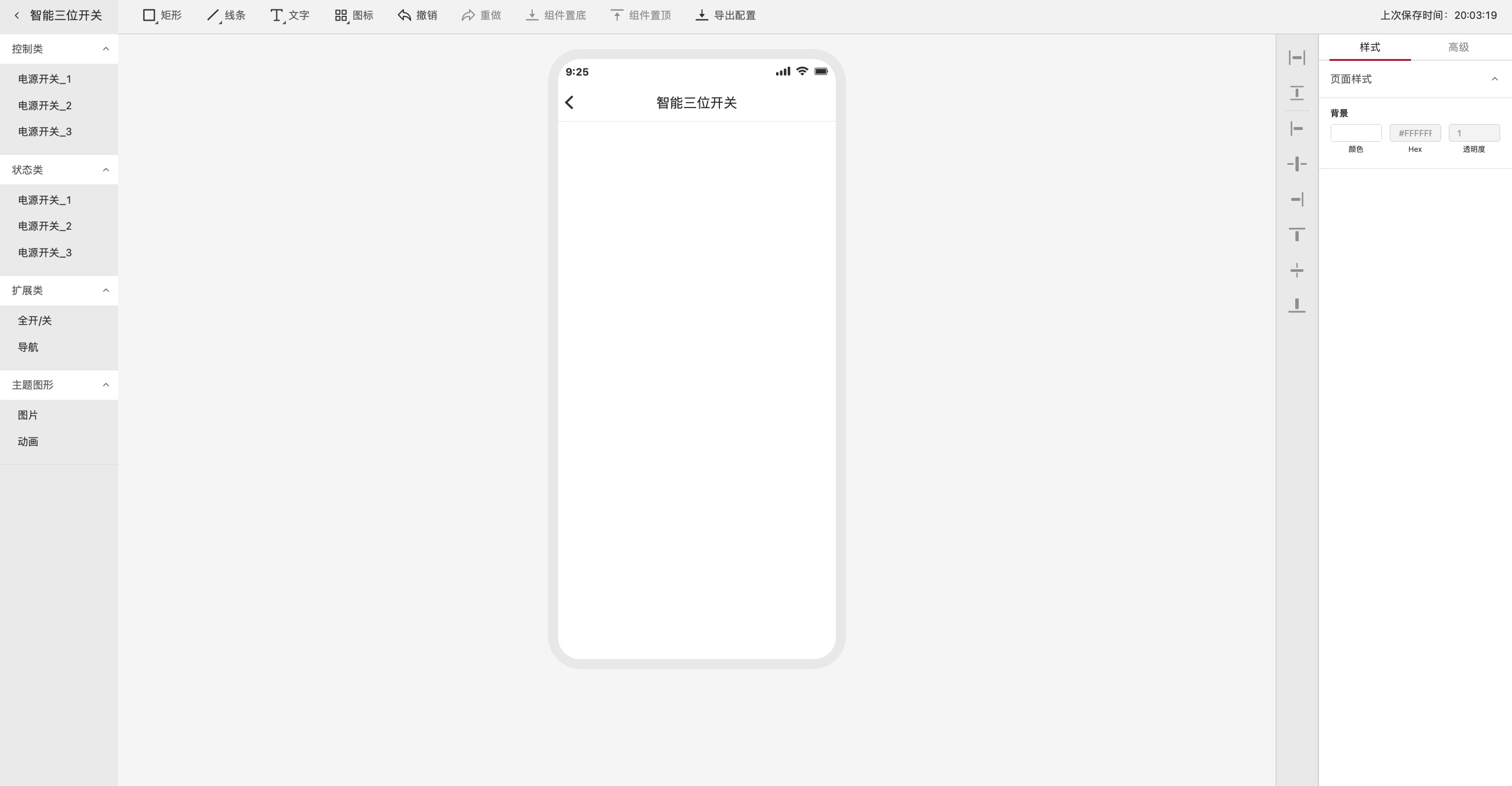
| 字段名称 | 说明 |
|---|---|
| 面板名称 | 必填,自定义面板名称 |
| 控制类组件 | 非必填,设备支持的可读写属性,分为布尔类型/整数类型/浮点类型/枚举类型 |
| 状态类组件 | 非必填,设备支持的可读属性,分为浮点类型/布尔类型/整数类型/枚举类型 |
| 扩展类组件 | 非必填,设备支持的扩展功能,分为全开/全关/导航 |
| 主题图形 | 非必填,设备详情页展示效果,根据设备类型分为图片展示/动画展示 |
| 辅助图形 | 非必填,辅助展示设备详情页效果,分为矩形/线条/文本/图标展示 |
支持导出当前设备面板配置,点击[导出配置]完成操作
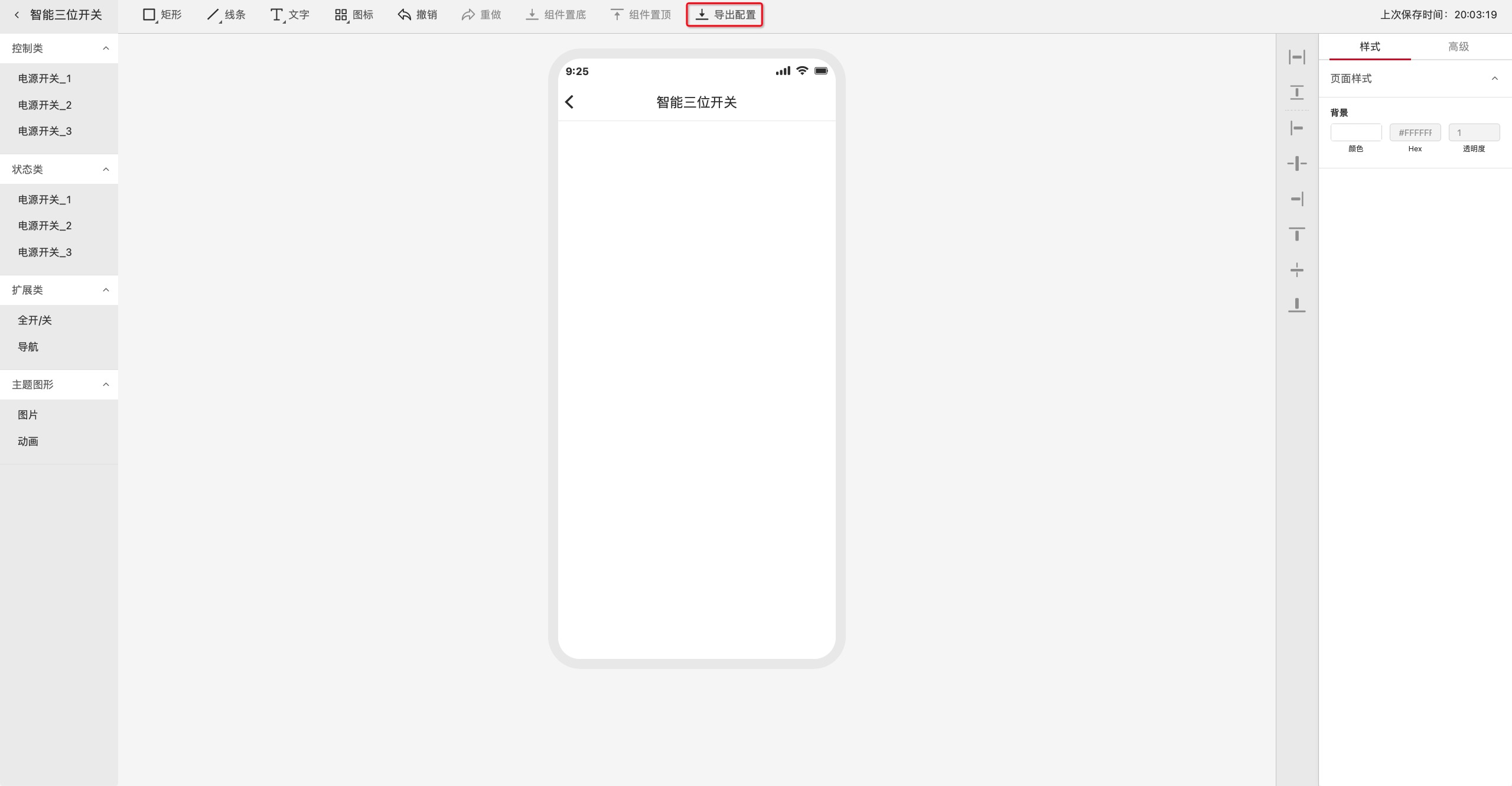
配置完毕后,点击[返回],完成自定义设备面板配置
点击[确定],完成自定义设备面板配置
支持编辑自定义设备面板,点击[编辑面板],进入IDE工具页面编辑当前设备面板

支持更换自定义设备面板,点击[更换面板],弹窗显示”选择面板“页面,选择默认模板或自定义面板,点击[确定],完成设备面板的更换

支持删除自定义设备面板,点击[更换面板],选择想删除的自定义面板,点击右上角[删除]按钮,弹窗提示,输入“立即执行”,点击[确定],成功删除自定义设备面板

2.6.上架配置
2.6.1.配置隐私协议
前往物联云平台管理台【应用中心->APP开发】,点击任意已创建的应用
进入页面配置/启动页面,点击【上架配置】,进入上架配置/隐私协议

点击[添加协议],进入协议信息页面,输入版本号、隐私协议名称以及隐私协议内容
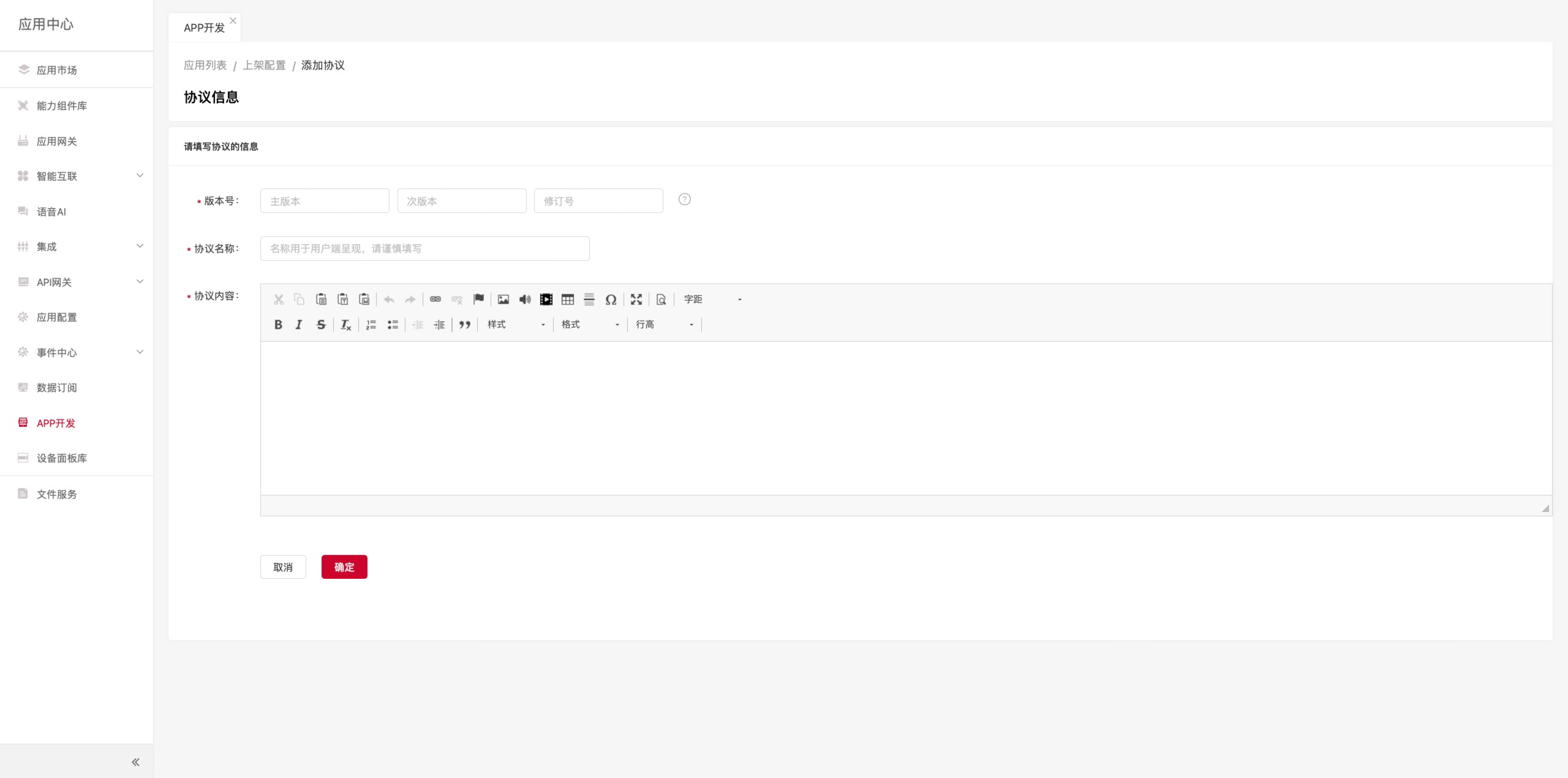
| 字段名称 | 说明 |
|---|---|
| 版本号 | 必填,隐私协议所属版本的标识号 |
| 隐私协议名称 | 必填,在APP内需展示的隐私协议的名称 |
| 隐私协议内容 | 必填,在APP内需展示的隐私协议的内容 |
点击[确定],完成隐私协议添加
支持查询隐私协议,点击搜索框,输入隐私协议名称,点击[搜索],搜索隐私协议成功

支持编辑已配置的隐私协议,选择需编辑的隐私协议,点击[编辑],进入协议信息页面进行修改
点击[确定],完成隐私协议编辑
支持修改隐私协议状态,分为启用/禁用状态,选择需修改状态的隐私协议,点击[启用\禁用],弹窗提示,点击[确定],更改隐私协议状态成功
支持删除隐私协议,选择需要删除的隐私协议,点击[删除],弹窗提示,点击确定],删除隐私协议成功

2.6.2.配置用户协议
前往物联云平台管理台【应用中心->APP开发】,点击任意已创建的应用
进入页面配置/启动页面,点击【上架配置】,进入上架配置/隐私协议,点击<用户协议>tab,进入上架配置/用户协议
点击[添加协议],进入协议信息页面,输入版本号、用户协议名称以及用户协议内容

| 字段名称 | 说明 |
|---|---|
| 版本号 | 必填,用户协议所属版本的标识号 |
| 用户协议名称 | 必填,在APP内需展示的用户协议的名称 |
| 用户协议内容 | 必填,在APP内需展示的用户协议的内容 |
点击[确定],添加用户协议成功
支持查询用户协议,点击搜索框,输入用户协议名称,点击[搜索],搜索用户协议成
功

支持编辑已配置的用户协议,选择需编辑的用户协议,点击[编辑],进入协议信息页面进行修改
点击[确定],完成用户协议编辑
支持修改用户协议状态,分为启用/禁用状态,选择需修改状态的用户协议,点击[启用\禁用],弹窗提示,点击[确定],更改用户协议状态成功
支持删除用户协议,选择需要删除的用户协议,点击[删除],弹窗提示,点击[确定],删除用户协议成功

2.7.下载历史
2.7.1.Android Demo
前往物联云平台管理台【应用中心->APP开发】,点击任意已创建的应用
进入页面配置/启动页面,点击【下载历史】,进入下载历史

点击[Android Demo下载],输入版本号以及下载备注

| 字段名称 | 说明 |
|---|---|
| 版本号 | 必填,下载Android Demo的版本标识号 |
| 下载备注 | 必填,下载Android Demo的备注说明 |
点击[确定],成功下载Android Demo
支持查看Android Demo下载记录
支持再次下载Android Demo,选择需再次下载的Android Demo
点击[下载],成功再次下载Android Demo
2.7.2.iOS Demo
前往物联云平台管理台【应用中心->APP开发】,点击任意已创建的应用
进入页面配置/启动页面,点击【下载历史】,进入下载历史,点击

点击[iOS Demo下载],输入版本号以及下载备注

| 字段名称 | 说明 |
|---|---|
| 版本号 | 必填,下载iOS Demo的版本标识号 |
| 下载备注 | 必填,下载iOS Demo的备注说明 |
点击[确定],成功下载iOS Demo
支持查看iOS Demo下载记录
支持再次下载iOS Demo,选择需再次下载的iOS Demo
点击[下载],成功再次下载iOS Demo
2.8.自动构建
2.8.1.配置Android构建配置
前往物联云平台管理台【应用中心->APP开发】,点击任意已创建的应用
进入页面配置/启动页面,点击【自动构建】,进入自动构建/Android
输入版本号,选择构建模式,生成ApplicationID,完成Android构建配置

| 字段名称 | 说明 |
|---|---|
| 构建配置 | Android构建安装包时需要的参数配置 |
| 版本号 | 必填,Android构建安装包时的版本标识号 |
| 构建模式 | 必填,Android构建安装包的类型,分为正式包(release)/测试包(debug) |
| ApplicationID | Android应用包名 |
2.8.2.配置Android签名配置
前往物联云平台管理台【应用中心->APP开发】,点击任意已创建的应用
进入页面配置/启动页面,点击【自动构建】,进入自动构建/Android
点击[创建签名配置],弹窗显示需填写的签名配置信息,输入签名配置名称、STORE_PASSWORD、KEY_ALIAS、KEY_PASSWORD,上传jks格式的签名文件

| 字段名称 | 说明 |
|---|---|
| 签名配置名称 | 必填,签名文件配置名称 |
| STORE_PASSWORD | 必填,签名文件KeyStore文件密码 |
| KEY_ALIAS | 必填,签名文件别名名称 |
| KEY_PASSWORD | 必填,签名文件别名密码 |
| 签名文件 | 必填,指的是对应用的一份认证文件,可有效防止应用被恶意篡改 |
点击[确定],成功创建Android签名配置
支持选择Android签名配置,点击[选择签名配置],弹窗显示当前已有的Android签名配置列表
支持点击[+]查看签名配置信息,包括签名文件名称、签名文件密钥别名,选择对应签名配置,点击[确定],成功选择签名配置
根据签名配置生成签名密钥证书,包括MD5、SHA1、SHA256

点击[保存],保存Android配置
支持删除Android签名配置,点击[选择签名配置],点击[删除],弹窗显示,点击[确定],成功删除Android签名配置,签名配置列表不显示已被删除的Android签名配置
2.8.3.配置iOS构建配置
前往物联云平台管理台【应用中心->APP开发】,点击任意已创建的应用
进入页面配置/启动页面,点击【自动构建】,进入自动构建/Android,点击
输入版本号,选择构建模式,生成bundleID,完成iOS构建配置

| 字段名称 | 说明 |
|---|---|
| 构建配置 | iOS构建安装包时需要的参数配置 |
| 版本号 | 必填,iOS构建安装包时的版本标识号 |
| build | 必填,iOS构建安装包时的构建版本号 |
| 构建模式 | 必填,iOS构建安装包的类型,分为正式包(release)/测试包(debug) |
| bundleID | iOS应用包名 |
2.8.4.配置iOS签名配置
前往物联云平台管理台【应用中心->APP开发】,点击任意已创建的应用
进入页面配置/启动页面,点击【自动构建】,进入自动构建/Android,点击
点击[创建签名配置],弹窗显示需填写的签名配置信息,输入签名配置名称 ,上传Mobileprovision格式的证书文件、p12证书文件以及对应p12证书密码,根据是否需要拓展能力选择输入拓展Bundle ID以及上传拓展Mobileprovision文件
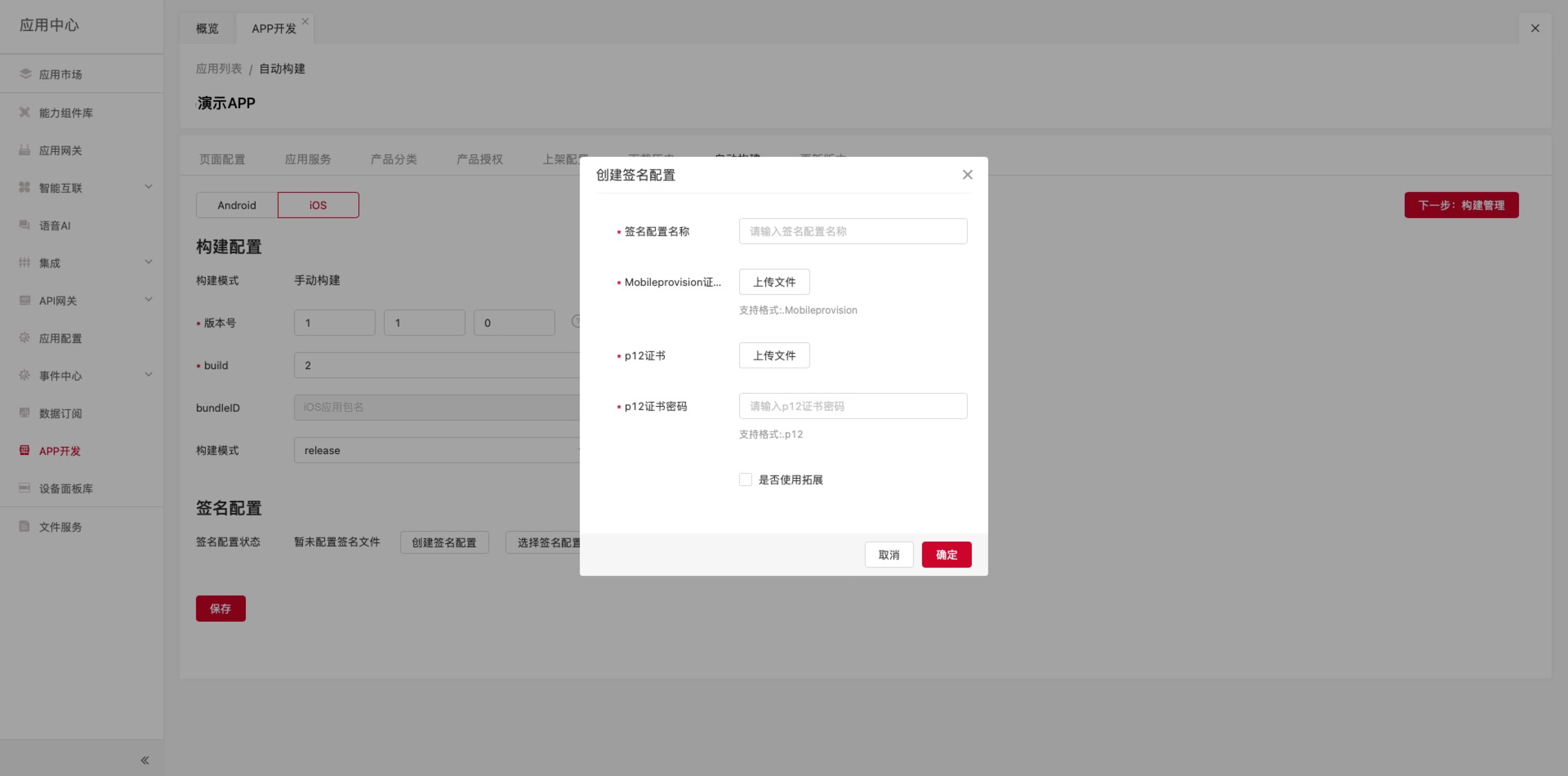
| 字段名称 | 说明 |
|---|---|
| 签名配置名称 | 必填,签名文件配置名称 |
| Mobileprovision证书文件 | 必填,设备描述文件,含有证书信息、调试设备的UUID信息、bundle identifier等内容 |
| p12证书文件 | 必填,应用发布证书(.p12格式) |
| p12证书密码 | 必填,应用发布证书密码 |
| 签名文件 | 必填,指的是对应用的一份认证文件,可有效防止应用被恶意篡改 |
点击[确定],成功创建iOS签名配置
支持选择iOS签名配置,点击[选择签名配置],弹窗显示当前已有的iOS签名配置列表
支持点击[+]查看签名配置信息,包括Mobileprovision格式的证书文件名称、p12证书文件名称,选择对应签名配置,点击[确定],成功选择签名配置

点击[保存],保存iOS配置
支持删除iOS签名配置,点击[选择签名配置],点击[删除],弹窗显示,点击[确定],成功删除iOS签名配置,签名配置列表不显示已被删除的iOS签名配置
2.8.5.配置构建协议政策
前往物联云平台管理台【应用中心->APP开发】,点击任意已创建的应用
进入页面配置/启动页面,点击【自动构建】,进入自动构建/Android,点击[下一步:构建管理],进入构建管理

若未添加过隐私协议或用户协议,显示“暂未启用隐私协议/用户协议”,点击[配置]进入上架配置页面
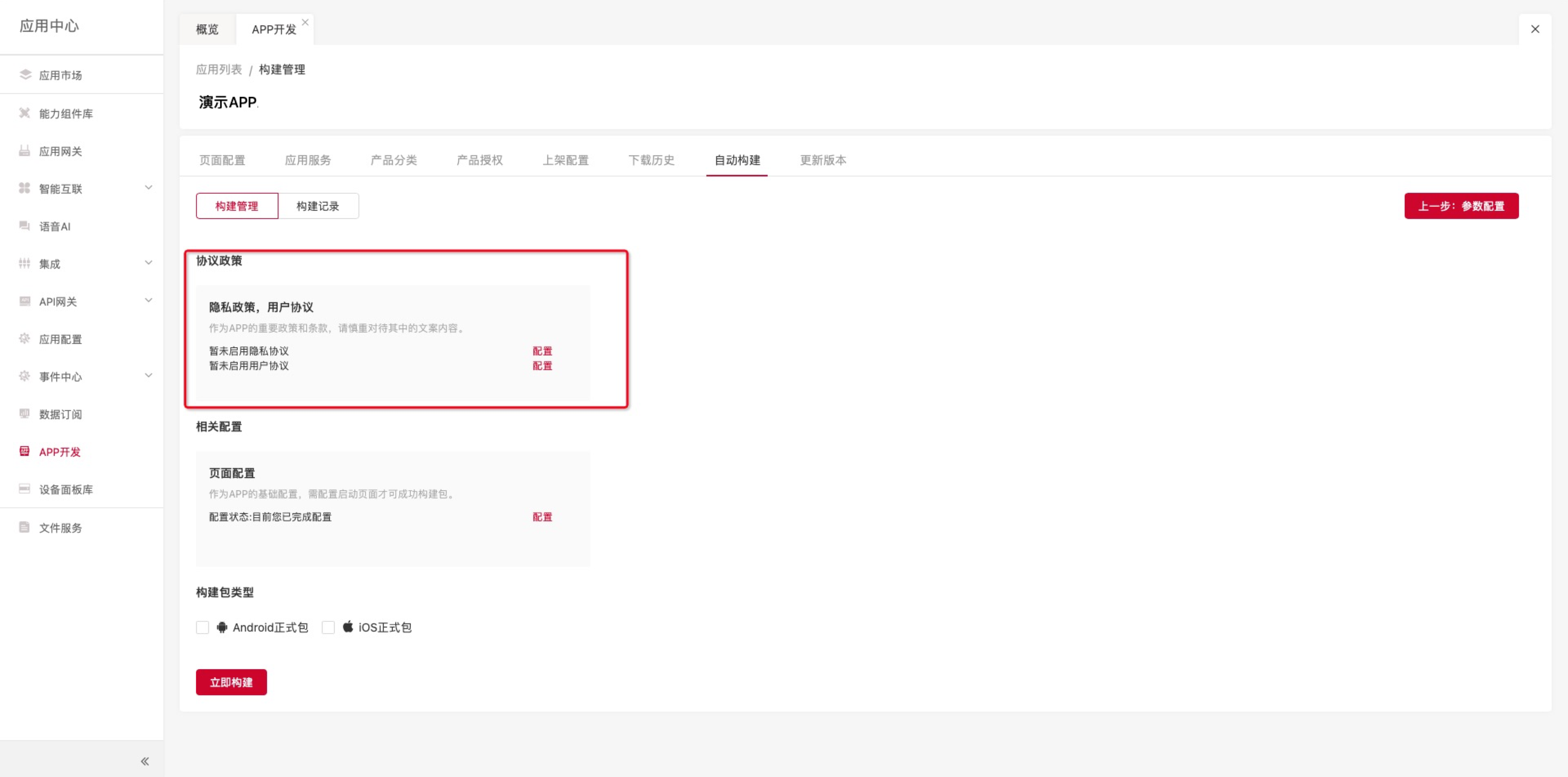
若添加过隐私协议和用户协议,显示”隐私协议/用户协议——《协议名称》“,显示的协议为当前启用的隐私协议/用户协议
支持修改隐私协议或用户协议,点击[配置],弹窗显示隐私协议/用户协议列表,选择点击需配置的协议,点击[确定],修改构建协议政策成功

2.8.6.配置构建页面配置
前往物联云平台管理台【应用中心->APP开发】,点击任意已创建的应用
进入页面配置/启动页面,点击【自动构建】,进入自动构建/Android,点击[下一步:构建管理],进入构建管理
若未完成页面配置,显示”目前您还未完成启动页面\底部导航\背景图\主题色\品牌标识”,点击[配置],进入页面配置页面
完成页面配置后,配置构建页面配置成功
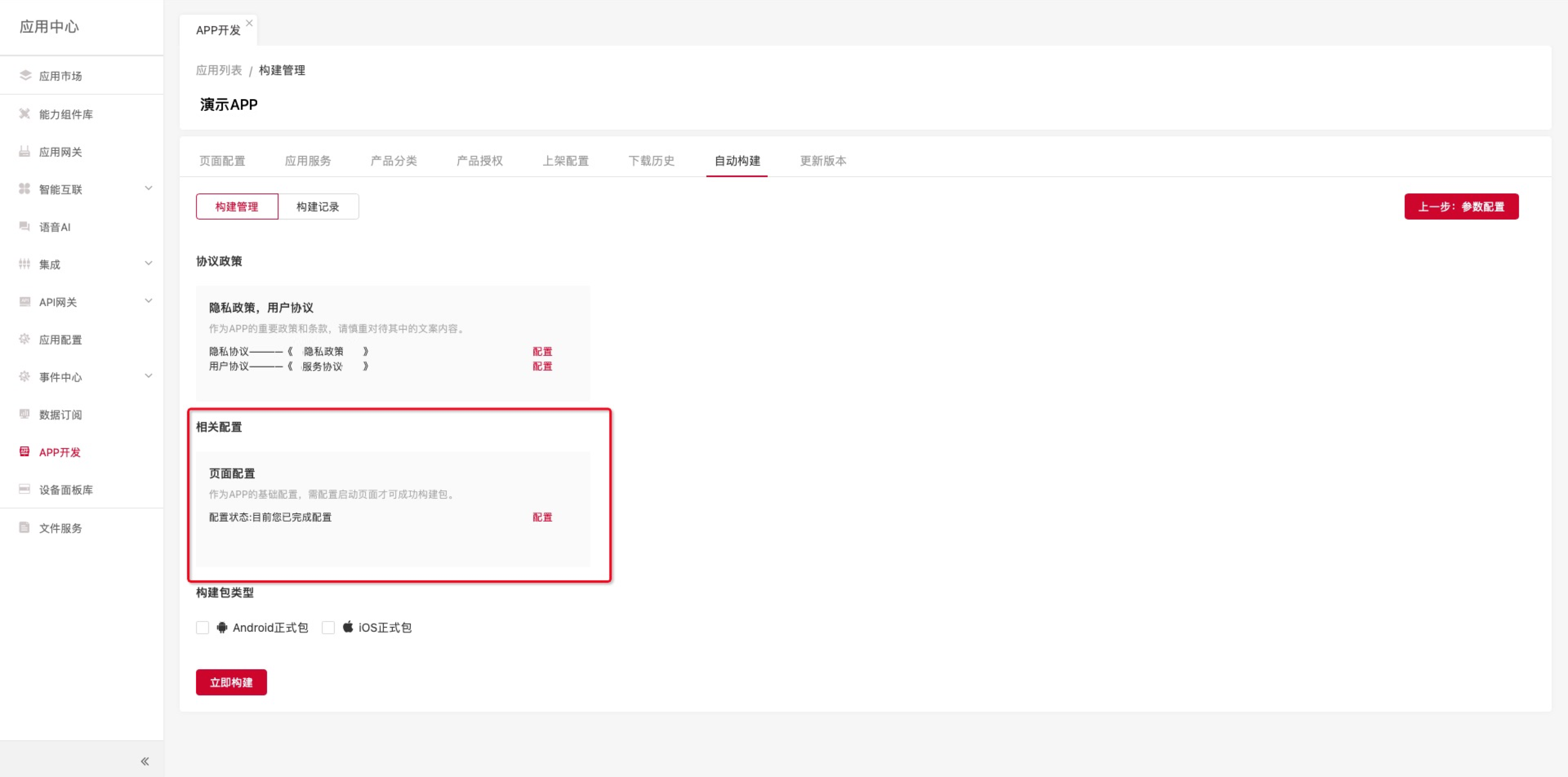
2.8.7.如何添加构建任务
前往物联云平台管理台【应用中心->APP开发】,点击任意已创建的应用
进入页面配置/启动页面,点击【自动构建】,进入自动构建/Android,点击[下一步:构建管理],进入构建管理
完成构建协议政策以及构建页面配置后,构建包类型根据Android、iOS参数配置显示

选择对应构建包,点击[立即构建],添加构建任务成功
2.8.8.如何查看构建记录
前往物联云平台管理台【应用中心->APP开发】,点击任意已创建的应用
进入页面配置/启动页面,点击【自动构建】,进入自动构建/Android,点击[下一步:构建管理],进入构建管理,点击<构建记录>tab,进入自动构建/构建记录
支持查看所有构建记录详情,选择对应构建记录,点击[详情],查看当前构建记录状态,状态分为“构建中”、“构建成功”以及“构建失败”

| 字段名称 | 说明 |
|---|---|
| 版本号 | 构建安装包时,Android/iOS的构建版本标识号 |
| 创建构建时间 | 创建构建任务时间 |
| 构建类型 | 构建安装包类型,分为Android测试包/Android正式包/iOS测试包/iOS正式包 |
| 构建状态 | 构建安装包状态,分为构建中/构建失败/构建成功 |
支持刷新构建任务状态,选择对应构建记录,点击[详情],查看当前构建记录详情,点击[刷新]可获得当前构建任务的最新构建状态
2.8.9.如何下载构建任务
前往物联云平台管理台【应用中心->APP开发】,点击任意已创建的应用
进入页面配置/启动页面,点击【自动构建】,进入自动构建/Android,点击[下一步:构建管理],进入构建管理,点击<构建记录>tab,进入自动构建/构建记录
当构建状态为”构建成功“时,点击[详情]查看构建任务详情
支持单独下载Android/iOS任务

当Android构建任务以及iOS构建任务都构建成功时,支持全部下载操作
若Android构建任务或iOS构建任务构建失败时,无法进行全部下载操作
2.8.10.如何删除构建任务
前往物联云平台管理台【应用中心->APP开发】,点击任意已创建的应用
进入页面配置/启动页面,点击【自动构建】,进入自动构建/Android,点击[下一步:构建管理],进入构建管理,点击<构建记录>tab,进入自动构建/构建记录
选择对应构建记录,点击[删除],弹窗提示,点击[确定],删除构建任务成功
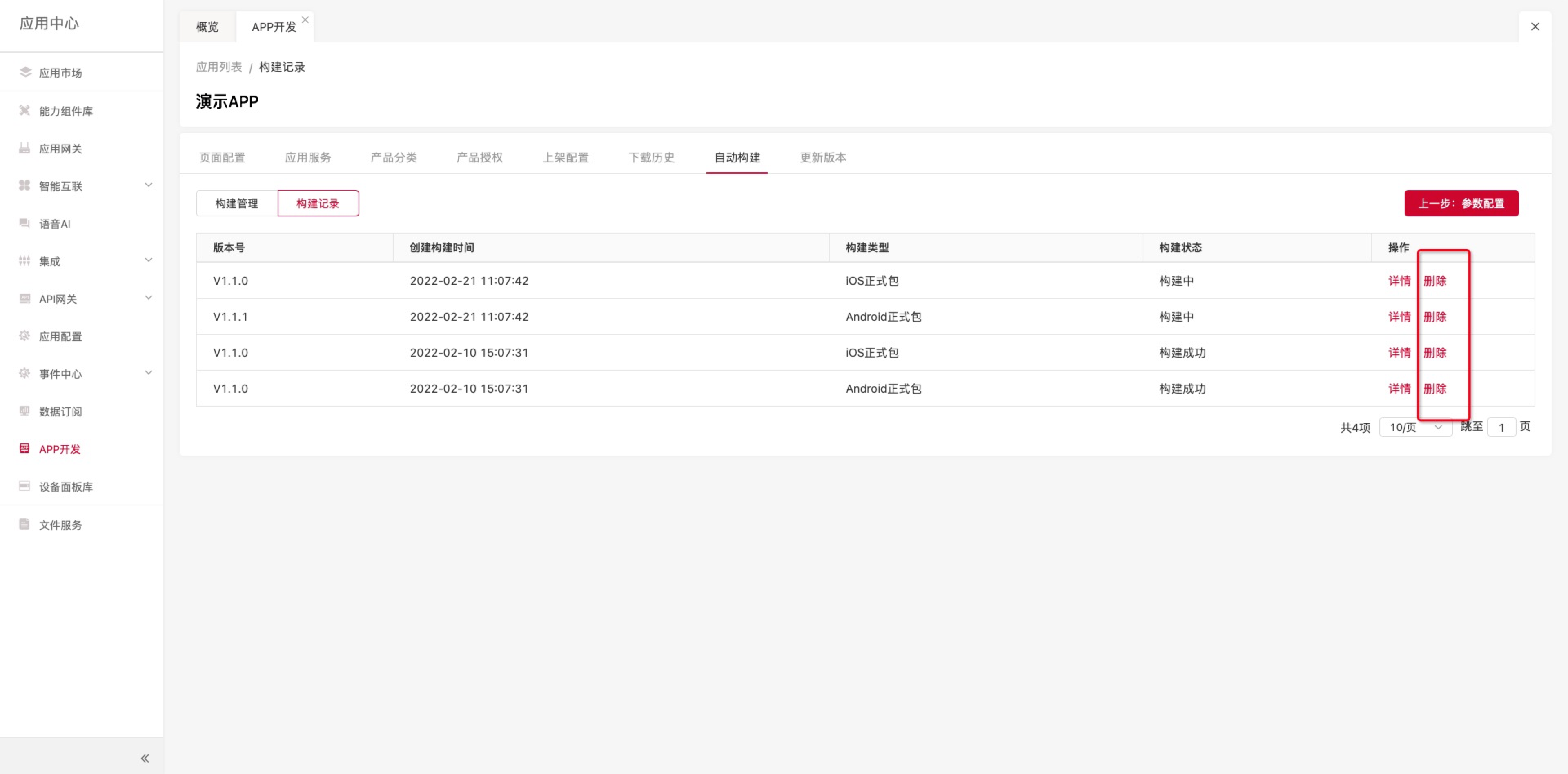
2.9.更新版本
2.9.1.配置更新版本
前往物联云平台管理台【应用中心->APP开发】,点击任意已创建的应用
进入页面配置/启动页面,点击【更新版本】,进入更新版本/Android,如需更新iOS,则点击

点击[更新版本],输入最新版本号、HASH值、更新说明,选择是否强制升级以及上传安装包

| 字段名称 | 说明 |
|---|---|
| 最新版本号 | 必填,应用更新的版本标识号 |
| 是否强制升级 | 必选,应用是否需要强制升级 |
| 安装包 | 必选,上传更新的应用安装包 |
| HASH值 | 必填,更新操作校验值 |
| 更新说明 | 非必填,应用更新的说明 |
点击[确定],添加更新版本成功
支持查看版本下载地址,选择对应版本,点击[下载地址]进入下载页面

2.10.设备面板库
2.10.1.如何创建模板
前往物联云平台管理台【应用中心->设备面板库】
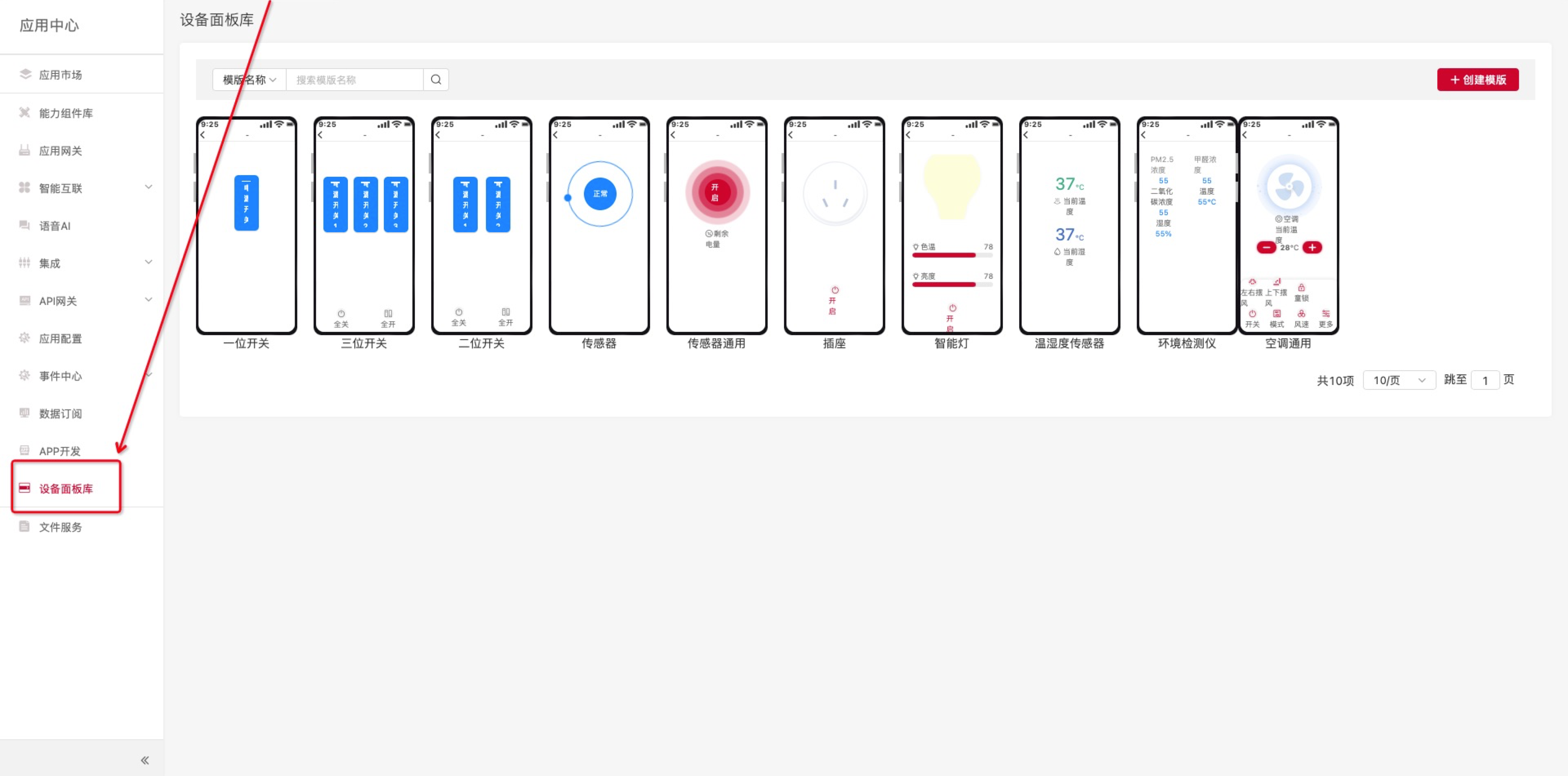
点击[创建模板],上传配置文件,输入模板名称

| 字段名称 | 说明 |
|---|---|
| 配置文件 | 必选,设备模板的配置文件(txt格式) |
| 模板名称 | 必填,设备模板名称 |
点击[确定],创建模板成功
支持删除模板,选择需删除的模板,点击右上角[删除],删除模板成功